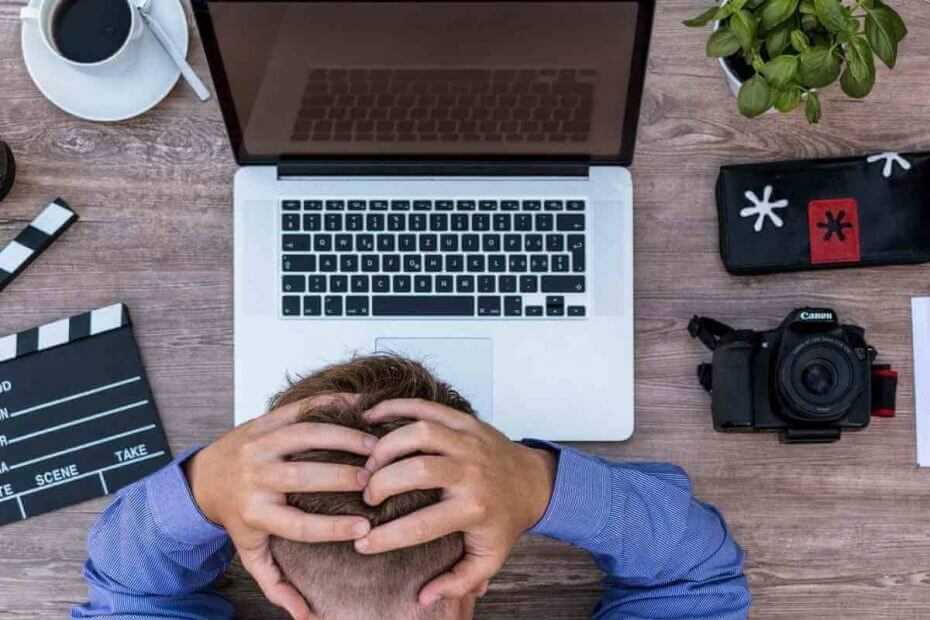
यह सॉफ़्टवेयर सामान्य कंप्यूटर त्रुटियों की मरम्मत करेगा, आपको फ़ाइल हानि, मैलवेयर, हार्डवेयर विफलता से बचाएगा और अधिकतम प्रदर्शन के लिए आपके पीसी को अनुकूलित करेगा। पीसी की समस्याओं को ठीक करें और 3 आसान चरणों में अभी वायरस निकालें:
- रेस्टोरो पीसी रिपेयर टूल डाउनलोड करें जो पेटेंट प्रौद्योगिकी के साथ आता है (पेटेंट उपलब्ध यहां).
- क्लिक स्कैन शुरू करें Windows समस्याएँ ढूँढ़ने के लिए जो PC समस्याओं का कारण हो सकती हैं।
- क्लिक सभी की मरम्मत आपके कंप्यूटर की सुरक्षा और प्रदर्शन को प्रभावित करने वाली समस्याओं को ठीक करने के लिए
- रेस्टोरो द्वारा डाउनलोड किया गया है 0 इस महीने पाठकों।
एज ऑफ वंडर्स: प्लैनेटफॉल वहां के सबसे अच्छे नए रणनीति खेलों में से एक है।
कुछ अद्भुत ग्राफिक्स, सुविचारित गेमप्ले के साथ, बढ़िया सामरिक बारी आधारित मुकाबला, और कई अन्य दिलचस्प विशेषताएं, ट्रायम्फ स्टूडियो ने इसके साथ जैकपॉट मारा।
प्लैनेटफॉल एज ऑफ वंडर्स श्रृंखला का पांचवां पुनरावृत्ति है और यह विंडोज 10, प्लेस्टेशन 4 और एक्सबॉक्स वन के लिए उपलब्ध है।
काफी नया होने के बावजूद, गेम में है बहुत सारे कीड़े और मुद्दे. कई AoW खिलाड़ियों ने दृश्य बग, गेम लॉन्च करने में समस्या और क्रैश की सूचना दी।
आज, हम एज ऑफ वंडर्स में सबसे आम बग को हल करने के लिए हॉट पर एक नज़र डालने जा रहे हैं: विंडोज 10 पर प्लैनेटफॉल।
मैं सामान्य AoW को कैसे ठीक कर सकता हूँ: Windows 10 पर ग्रह गिरने की समस्याएँ?
सबसे पहले, बस यह सुनिश्चित करने के लिए कि आपके बग को आसानी से ठीक नहीं किया जा सकता है, अपने पीसी/स्टीम/एओडब्ल्यू: प्लेनेटफॉल को पुनरारंभ करें और जांचें कि क्या समस्या अभी भी मौजूद है। कई खिलाड़ियों ने खेल को फिर से शुरू करके तय किया।
यदि वह कुछ नहीं करता है, और समस्या बनी रहती है, तो नीचे दिए गए समाधानों का पालन करें।
1. स्टार्टअप हैंग हो जाता है/दुर्घटनाग्रस्त हो जाता है
प्लेनेटफॉल में सबसे अधिक रिपोर्ट की गई समस्याओं में से एक विंडोज 10 पर गेम को लॉन्च करने में असमर्थता है। ऐसा लगता है कि बहुत से खिलाड़ी गेम शुरू नहीं कर सकते क्योंकि लॉन्चर हैंग हो जाता है, फ्रीज हो जाता है या क्रैश हो जाता है।
कुछ मामलों में, AoW स्टार्टअप समस्या के कारण स्टीम क्रैश हो गया या यहां तक कि विंडोज 10 फ्रीज भी हो गया।
क्योंकि खेल के पीछे की विकास टीम समस्या से अवगत है, ओपन बीटा शाखा में एक सुधार जारी किया गया है। open_beta में स्विच करने के लिए, चरणों का पालन करें:
- खुला हुआ भाप और अपने पास जाओ भाप पुस्तकालय.
- दाएँ क्लिक करें अजूबों का युग: ग्रह पतन और चुनें प्रोपराइटीज.
- अब पर क्लिक करें बीटा टैब.
- कॉम्बोबॉक्स को. पर सेट करें ओपन बीटा.
- प्रोपराइटीज विंडो बंद करें और गेम को शुरू करें एक अद्यतन के लिए बाध्य करें.
इस समस्या के लिए एक और पुष्टिकृत समाधान है गेम को इंस्टॉलेशन फोल्डर से शुरू करना। बस AoW पर जाएँ: Planetfall स्थान स्थापित करें और डबल क्लिक करें AowPF.exe.
उसके बाद, खेल बिना किसी समस्या के शुरू होना चाहिए।
2. अपने ग्राफिक्स ड्राइवर को अपडेट करें
- अपने ड्राइवर की कंपनी के निर्माता की वेबसाइट पर पहुंचें
- अपने ग्राफिक्स कार्ड के लिए ड्राइवर डाउनलोड करें
- के लिए जाओ डिवाइस मैनेजर और क्लिक करें अनुकूलक प्रदर्शन
- अपना ग्राफिक्स कार्ड चुनें और चुनें ड्राइवर अपडेट करें
- पर क्लिक करें ड्राइवर सॉफ़्टवेयर के लिए मेरा कंप्यूटर ब्राउज़ करें
- प्रक्रिया को पूरा करने के लिए निर्देशों का पालन करें
- अपने पीसी को रीबूट करें
अपने ग्राफिक्स ड्राइवर को मैन्युअल रूप से अपडेट करने के लिए उपरोक्त चरणों का पालन करें।
संभावित त्रुटियों का पता लगाने के लिए सिस्टम स्कैन चलाएँ

डाउनलोड रेस्टोरो
पीसी मरम्मत उपकरण

क्लिक स्कैन शुरू करें विंडोज मुद्दों को खोजने के लिए।

क्लिक सभी की मरम्मत पेटेंट प्रौद्योगिकियों के साथ मुद्दों को ठीक करने के लिए।
सुरक्षा समस्याओं और मंदी का कारण बनने वाली त्रुटियों का पता लगाने के लिए रेस्टोरो मरम्मत उपकरण के साथ एक पीसी स्कैन चलाएं। स्कैन पूरा होने के बाद, मरम्मत प्रक्रिया क्षतिग्रस्त फाइलों को ताजा विंडोज फाइलों और घटकों के साथ बदल देगी।
एक तेज़ और आसान समाधान तृतीय-पक्ष सॉफ़्टवेयर का उपयोग करना होगा जो स्वचालित रूप से अद्यतन प्रक्रिया को निष्पादित करता है।
 यदि आप एक गेमर, फोटो/वीडियो निर्माता हैं, या आप किसी भी प्रकार के गहन दृश्य वर्कफ़्लो से प्रतिदिन निपटते हैं तो आप पहले से ही अपने ग्राफिक्स कार्ड (जीपीयू) के महत्व को जानते हैं।यह सुनिश्चित करने के लिए कि सब कुछ सुचारू रूप से चलता है और किसी भी प्रकार की GPU ड्राइवर त्रुटियों से बचने के लिए, पूर्ण का उपयोग करना सुनिश्चित करें ड्राइवर अपडेट सहायक जो आपकी समस्याओं को केवल कुछ क्लिक के साथ हल करेगा, और हम दृढ़ता से अनुशंसा करते हैं ड्राइवर फिक्स.अपने ड्राइवरों को सुरक्षित रूप से अपडेट करने के लिए इन आसान चरणों का पालन करें:
यदि आप एक गेमर, फोटो/वीडियो निर्माता हैं, या आप किसी भी प्रकार के गहन दृश्य वर्कफ़्लो से प्रतिदिन निपटते हैं तो आप पहले से ही अपने ग्राफिक्स कार्ड (जीपीयू) के महत्व को जानते हैं।यह सुनिश्चित करने के लिए कि सब कुछ सुचारू रूप से चलता है और किसी भी प्रकार की GPU ड्राइवर त्रुटियों से बचने के लिए, पूर्ण का उपयोग करना सुनिश्चित करें ड्राइवर अपडेट सहायक जो आपकी समस्याओं को केवल कुछ क्लिक के साथ हल करेगा, और हम दृढ़ता से अनुशंसा करते हैं ड्राइवर फिक्स.अपने ड्राइवरों को सुरक्षित रूप से अपडेट करने के लिए इन आसान चरणों का पालन करें:
- DriverFix डाउनलोड और इंस्टॉल करें.
- सॉफ्टवेयर लॉन्च करें।
- अपने सभी दोषपूर्ण ड्राइवरों का पता लगाने के लिए DriverFix की प्रतीक्षा करें।
- एप्लिकेशन अब आपको उन सभी ड्राइवरों को दिखाएगा जिनके पास समस्याएं हैं, और आपको केवल उन लोगों का चयन करने की आवश्यकता है जिन्हें आप ठीक करना चाहते हैं।
- एप्लिकेशन को नवीनतम ड्राइवरों को डाउनलोड और इंस्टॉल करने के लिए प्रतीक्षा करें।
- पुनः आरंभ करें परिवर्तनों को प्रभावी करने के लिए आपका पीसी।

ड्राइवर फिक्स
अपने ड्राइवरों के बारे में चिंता किए बिना आपको उनके प्रदर्शन के शिखर पर GPU रखें।
बेवसाइट देखना
अस्वीकरण: कुछ विशिष्ट कार्यों को करने के लिए इस कार्यक्रम को मुफ्त संस्करण से अपग्रेड करने की आवश्यकता है।
3. Dowser.exe समस्याएं - गेम लॉन्च नहीं हो रहा है
एक और निकट से संबंधित समस्या यह है कि खेल शुरू नहीं होता है क्योंकि निष्पादन योग्य गायब है। यह एक ज्ञात समस्या है और विकास दल ने इसे ठीक करने के लिए एक पैच जारी किया है।
पैच पाने के लिए, स्टीम को पूरी तरह से बंद कर दें और कुछ सेकंड प्रतीक्षा करें। फिर, अपने स्टीम क्लाइंट को पुनरारंभ करें और आपको अपडेट करने के लिए प्रेरित किया जाना चाहिए।
अगर ऐसा नहीं होता है, तो जाएं स्टीम> लाइब्रेरी> प्रोपराइटीज> पर क्लिक करें स्थानीय फ़ाइलें टैब > और फिर पर क्लिक करें गेम फ़ाइलों की अखंडता सत्यापित करें. ध्यान रखें कि इसमें कुछ मिनट लग सकते हैं.
उसके बाद, आपके AoW को ठीक से अपडेट होना चाहिए और लॉन्च की समस्या दूर हो जानी चाहिए।
4. बूटस्ट्रैपर-v2.exe नहीं मिला
कई प्लैनेटफॉल खिलाड़ियों ने "बूटस्ट्रैपर-v2.exe नहीं मिला" त्रुटि की सूचना दी। यह त्रुटि एंटीवायरस समाधान या विंडोज डिफेंडर के कारण होती है।
ऐसा लगता है कि एंटीवायरस बूटस्ट्रैपर-v2.exe को वायरस के रूप में देखते हैं और फ़ाइल को हटा देते हैं।
समस्या को ठीक करने के लिए, पहले अपने एंटीवायरस के संगरोध इंटरफ़ेस पर जाएँ और फ़ाइल को पुनर्स्थापित करें, और फिर उसे श्वेतसूची में जोड़ें।
यह सुनिश्चित करने के बाद कि AoW: Planetfall आपके एंटीवायरस या विंडोज डिफेंडर द्वारा अवरुद्ध नहीं है, इसे बिना किसी समस्या के काम करना चाहिए।
5. स्टीम त्रुटि: अनुप्रयोग लोड त्रुटि 3:0000065432
यह एक और त्रुटि है जो खेल को शुरू होने से रोकती है।
इसे ठीक करने के लिए, यहां जाएं स्टीम> लाइब्रेरी> प्रोपराइटीज> पर क्लिक करें स्थानीय फ़ाइलें टैब > और फिर पर क्लिक करें गेम फ़ाइलों की अखंडता सत्यापित करें. आपको अपने एंटीवायरस को अस्थायी रूप से अक्षम करने की भी आवश्यकता है।
इन सरल समाधानों का ध्यानपूर्वक पालन करने के बाद, एज ऑफ वंडर्स: प्लेनेटफॉल को बिना किसी समस्या के काम करना चाहिए।
यदि आप खेल के साथ अन्य बग का सामना करते हैं या आप किसी भी समस्या के किसी अन्य समाधान के बारे में जानते हैं, तो बेझिझक उन्हें नीचे टिप्पणी अनुभाग में साझा करें और हम उनकी जांच करेंगे।
अधिक पढ़ें:
- एज ऑफ वंडर्स में सेनाओं को कैसे विभाजित करें: प्लैनेटफॉल
- गेमर्स द्वारा रिपोर्ट किए गए मॉर्टल कोम्बैट 11 पीसी बग्स की सूची
- सामान्य बॉर्डरलैंड गेम ऑफ़ द ईयर संस्करण बग्स को कैसे ठीक करें
 अभी भी समस्याएं आ रही हैं?उन्हें इस टूल से ठीक करें:
अभी भी समस्याएं आ रही हैं?उन्हें इस टूल से ठीक करें:
- इस पीसी मरम्मत उपकरण को डाउनलोड करें TrustPilot.com पर बढ़िया रेटिंग दी गई है (इस पृष्ठ पर डाउनलोड शुरू होता है)।
- क्लिक स्कैन शुरू करें Windows समस्याएँ ढूँढ़ने के लिए जो PC समस्याओं का कारण हो सकती हैं।
- क्लिक सभी की मरम्मत पेटेंट प्रौद्योगिकियों के साथ मुद्दों को ठीक करने के लिए (हमारे पाठकों के लिए विशेष छूट)।
रेस्टोरो द्वारा डाउनलोड किया गया है 0 इस महीने पाठकों।

![फीफा 17 लोडिंग स्क्रीन पर अटका [अद्यतन सुधार]](/f/2c34e1e8e0a95b53637665b0ad88e6fc.jpg?width=300&height=460)
